🌅
미디어 쿼리(Media Query)란?
December 30, 2022
Media Query 란?
- 구체적인 조건을 필요한 스타일 적용할 수 있도록 확장하였다.
- 간단한 이야기로 말하면 각 화면의 비율마다 각각 다른 화면을 보여주자 라는 개념을 가고 있다.
- 다양한 기기들이 많아 웹 페이지를 접속할 때, 각기 다른 페이지를 보여줘야 되는데, 반응형을 사용하지 않는다면 각 페이지마다 새로운 파일을 만들어서 각기 다른 버전으로 관리해야 한다.
- 이 때 그런 번거로움을 없애기 위하여 한 파일에서 pc, 모바일, 태블릿 등을 고려한 웹 사이트를 만들 수 있게 반응형 웹 페이지를 만드는 것이다.
/* 이런식으로 미디어 쿼리를 작성하여, 브라우저 창의 width가 600px 이하인 경우, body의 배경색을 lightblue로 적용하겠다는 의미의 코드를 작성할 수 있다. */
@media only screen and (max-width: 600px) {
body {
background-color: lightblue;
}
}Fluid Grid
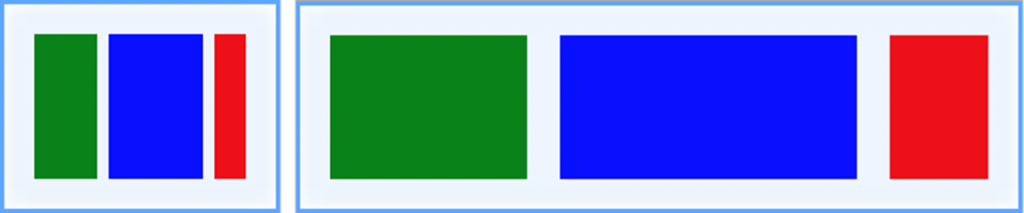
- 그리드의 폭을 고정 값이 아닌 em 또는 %의 값으로 설정하는 것을 뜻함
- 가로 폭의 길이의 변화에 따라 컬럼의 크기가 상대적으로 변하게 하는 방법
- 레이아웃에는 변화가 없을 수 있으므로 폭이 많이 좁은 모바일에서 큰 효과를 볼 수 없을 수 있음
Liquid Layouts
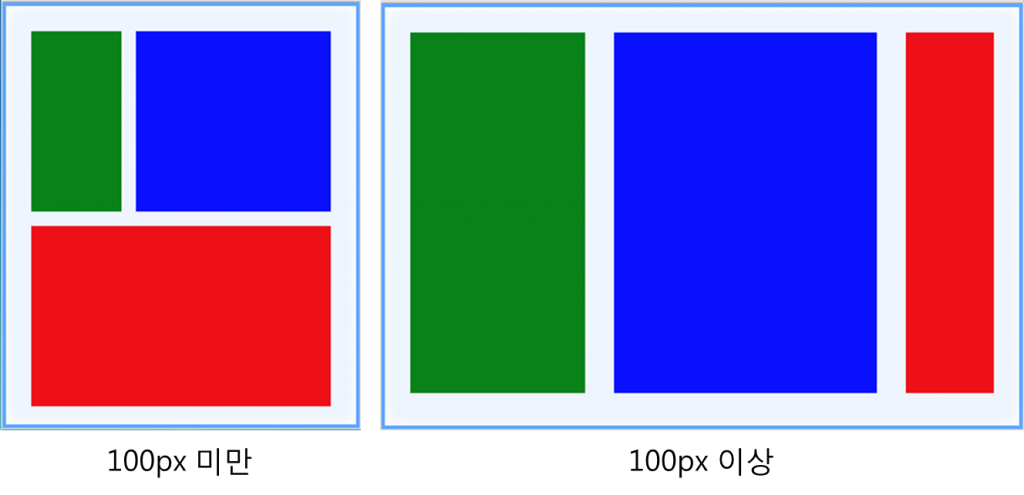
- 유동형 그리드와 같이 반응형 웹 기법 중 하나
- 레이아웃 크기를 유동형 그리드와 같이 상대적 단위로 지정하여 웹의 크기에 따라 유동적으로 변화를 줌
- 반응형 그리드와 같이 미디어 쿼리를 사용하여 일정 크기가 되면 레이아웃 구조를 바꾸어 줌
in React
- React에서는
react-responsive의 훅을 이용해 구현하는 방법이 있다.
// react-responsive 모듈 설치
npm install react-responsive
// typescript 를 사용하는 경우 추가 설치
npm install @types/react-responsive- useMediaQuery 훅 사용방법
import { useMediaQuery } from 'react-responsive';
const Example = () => {
const isDesktopOrLaptop = useMediaQuery({ minDeviceWidth: 1224 });
const isBigScreen = useMediaQuery({ minDeviceWidth: 1824 });
const isTabletOrMobile = useMediaQuery({ maxWidth: 1224 });
const isTabletOrMobileDevice = useMediaQuery({ maxDeviceWidth: 1224 });
const isPortrait = useMediaQuery({ orientation: 'portrait' });
const isRetina = useMediaQuery({ minResolution: '2dppx' });
return <div>...</div>;
};- 해당 변수는 조건에 맞는지 아닌지에 대한 true / false 가 들어가게 된다.
- 특정 상황에서만 출력을 하도록 하고 싶다면 아래와 같은 예제를 만들 수 있다.
import { useMediaQuery } from 'react-responsive';
const Example = () => {
const isDesktopOrLaptop = useMediaQuery(
{ minDeviceWidth: 1224 },
{ deviceWidth: 1600 }, // `device` prop
);
return (
<div>
{isDesktopOrLaptop && (
<p>
this will always get rendered even if device is shorter than 1224px, that's because we
overrode device settings with 'deviceWidth: 1600'.
</p>
)}
</div>
);
};참고용 CSS
display 속성
- inline(default)height, width 속성을 지정할 수 없다.(=Inline element) 한 줄에 이어서 쓴다.ex) span, a
- block자동으로 줄바꿈을 하여 하나의 행을 차지하고, width 등의 속성을 지정할 수 있다.ex) div, p, h1
- inline-block기본적으로 inline 속성을 가지나 width 등의 속성을 지정할 수 있다,ex) input, button, select
- flex레이아웃 배치 툴이다. 내용이 방대하므로 이 사이트를 참조하자.justify는 가로 정렬, align은 세로 정렬이라는 것을 명심하자. flex-direction을 이용하여 반응형 웹을 구현할 것이다.
- grid마찬가지로 레이아웃 배치 툴이며, 이 사이트에 잘 정리되어 있다.
position 속성
- static(default)요소를 일반적인 흐름에 맞게 배치하고, top/left/z-index 등의 속성을 사용할 수 없다. 일반적인 흐름이란 요소들의 기본적인 display 속성을 고려하여 배치한다는 뜻이다.
- relative요소를 일반적인 흐름에 맞게 배치하고, 배치된 위치를 기준으로 상대적으로 top, left 등의 속성을 적용할 수 있다.
- absolute일반적인 흐름이 아닌 가장 가까운 부모 컴포넌트를 기준으로 배치하며 top, left 등의 속성을 적용할 수 있다.
- fixed일반적인 흐름이 아닌 Viewport를 기준으로 배치하며, 이는 곧 사용자가 보는 화면 상에고정되어 있음을 의미한다.
참고링크
[CSS] 미디어쿼리(Media Query)의 기본사용법
반응형 웹페이지란? (with 간단한 반응형 애플사이트 navBar만들기!)
[React] React-Responsive / 반응형 웹 만들기